2023 年 2 月 15 日由 管理員 更新 發表回复 »
有沒有辦法從文件資源管理器中刪除“OneDrive – Personal”?打開文件資源管理器後,您應該能夠在左側導航窗格中看到 OneDrive 的兩個條目。在本教程中,我們將向您展示如何從 Windows 11 的文件資源管理器導航窗格中刪除所有 OneDrive 圖標,而無需卸載 OneDrive。
如何從文件中刪除 OneDrive Windows 11 中的資源管理器導航窗格
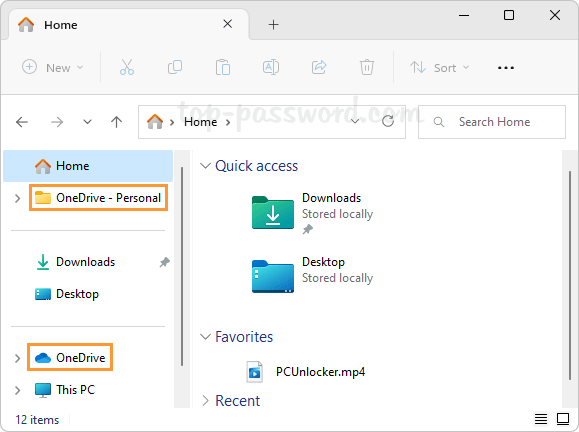 打開註冊表編輯器。將以下給定路徑複製並粘貼到地址欄中,然後按 Enter,然後雙擊右側窗格中的 DWORD System.IsPinnedToNameSpaceTree。
打開註冊表編輯器。將以下給定路徑複製並粘貼到地址欄中,然後按 Enter,然後雙擊右側窗格中的 DWORD System.IsPinnedToNameSpaceTree。
HKEY_CURRENT_USER\Software\Classes\CLSID\{018D5C66-4533-4307-9B53-224DE2ED1FE6}
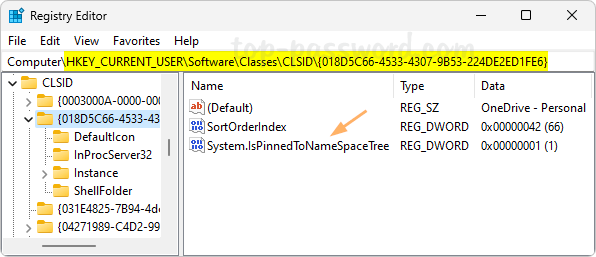
將其值數據從 1 更改為 0,單擊確定。
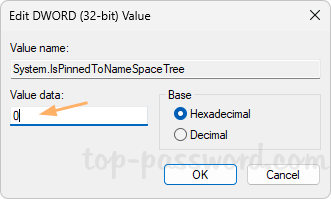
如果你重新啟動文件資源管理器,您會發現“OneDrive – 個人”條目將不再顯示在左側導航窗格中。
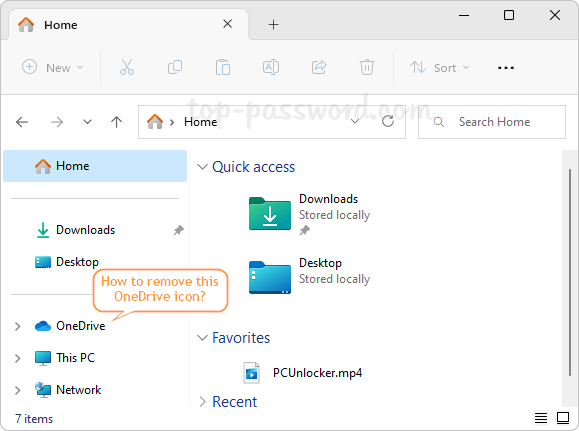
要刪除第二個 OneDrive 條目,請打開註冊表編輯器,將以下路徑複製粘貼到地址欄中,然後按 Enter。在左窗格中,右鍵單擊 {04271989-C4D2-9950-BDF1-DD622415241E} 鍵,然後從彈出菜單中選擇重命名。
HKEY_CURRENT_USER \Software\Microsoft\Windows\CurrentVersion\Explorer\Desktop\NameSpace
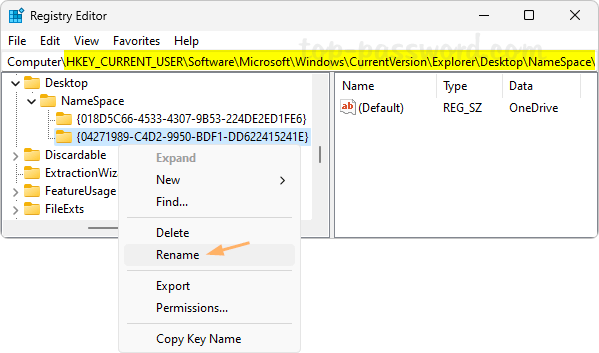
只需在鍵名上添加一個前綴,然後按 Enter。
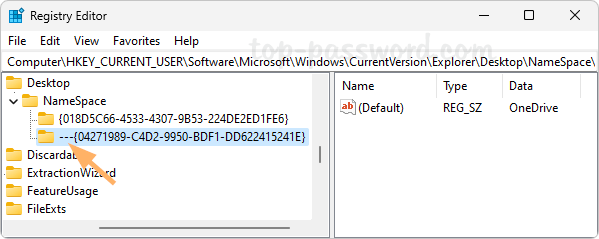
關閉註冊表編輯器。第二個“OneDrive”條目將立即從文件資源管理器的左側導航窗格中消失。
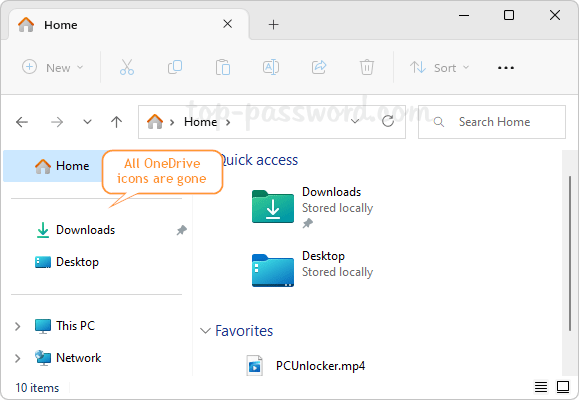
就是這樣!